Table of contents
Windows更新对于保持你的操作系统最新,确保你的设备顺利运行,并保持最高的安全水平至关重要。 然而,像其他任何软件一样,Windows更新有时会面临问题,其中之一是错误代码0x800700c1。
这个错误会以各种方式表现出来,包括更新失败、系统变慢和功能问题。 在这篇文章中,我们将讨论这个Windows更新错误背后的常见原因,并提供有效的解决方案来帮助你解决这个问题。
通过了解根本原因并遵循适当的故障排除步骤,你可以轻松地修复错误0x800700c1,并确保设备的无缝运行。
Windows更新错误0x800700c1的常见原因
有几个原因会导致你的设备出现Windows更新错误0x800700c1。 确定根本原因对于有效解决该问题至关重要。 在本节中,我们将讨论该错误背后的一些常见原因,并提供必要的信息以更好地了解该问题。
- 损坏或丢失的系统文件: 这个错误代码的一个主要原因是设备顺利运行所需的基本系统文件的损坏或缺失。 这通常发生在安装或删除过程出错,导致这些文件的损坏。
- 过时或不兼容的驱动程序: 导致这一错误的另一个因素是过时的或不兼容的设备驱动程序。 如果你的系统中的驱动程序与最新的Windows更新不一致,你在试图安装更新时可能会遇到问题,最终导致0x800700c1错误。
- 不完整或不兼容的Windows更新: 如果Windows更新本身不完整或包含错误,就会导致错误0x800700c1。 在这种情况下,解决更新的具体问题可以帮助解决这个问题。
- 恶意软件或病毒感染: 恶意软件或病毒感染会导致你的系统出现多种问题,包括Windows更新错误0x800700c1。 使用可靠的杀毒软件对你的设备进行彻底扫描,可以帮助识别和删除任何感染。
- Windows服务配置不当: Windows服务是在后台运行并支持各种操作系统功能的应用程序。 如果这些服务中的一些配置不正确或被禁用,它们可能导致类似0x800700c1错误的问题。
- 软件分发文件夹的问题: 软件分发文件夹存储了用于Windows更新的临时文件。 如果这个文件夹有任何问题,可能会导致更新错误,包括错误代码0x800700c1。
通过了解Windows更新错误0x800700c1背后的常见原因,你会更好地处理这个问题并有效地解决它。 本文前面提供的解决方案可以帮助你确定根本原因并相应地解决问题。
修复Windows Update 0x800700c1错误的方法
Windows更新故障处理程序
对于错误代码,如 错误0x800700c1 ,解释可能导致设备功能问题的Windows更新错误。 这种错误可能来自Windows更新服务或任何临时的Windows更新文件与其他工作服务不兼容。 在这种情况下,使用Windows更新故障排除程序可以解决该错误。 以下是要遵循的步骤:
步骤1 :: 启动 设置 从Windows主菜单中选择 更新和安全 选项,从设置窗口。

第2步 :在更新和安全窗口中,选择 排除故障 ,其次是选择 额外的故障排除者 .

步骤3 :在故障排除器窗口中,点击 窗口更新 选项和 运行故障排除器 让故障排除器在设备上运行。

重命名软件分发文件夹
所有的系统更新都在软件分发文件夹中。 这个文件夹根据新安装的更新与设备进行通信。 如果你的设备显示错误代码0x800700c1,这可能是软件分发文件夹的潜在问题。 重新命名软件分发文件夹可以解决这个问题。 以下是你如何执行这个动作。
步骤1 注意:首先,请将您的设备启动到 安全模式、 并在安全模式下,选择 排除故障 选择。
第2步 :在故障排除窗口,选择 高级选项 然后选择 启动设置 .

步骤3 :在启动设置窗口,选择 重新启动 并按下 F4键 键盘上的 安全模式 .

第四步 : 启动 运行工具 通过点击 Windows键+R 并输入 cmd 在命令框中点击 "启动高级命令提示符"。 Ctrl + Shift + Enter 同时。
第5步 :在提示符下键入以下命令并点击回车键继续。
net stop wuauserv
净停止位
net stop cryptSvc
net stop msiserver

第6步: 启动 窗口探索器 从主菜单中打开 文件夹C、 即:......、 C:/Windows/SoftwareDistribution 选择要更新的特定文件夹,并右键单击该文件夹以选择 重命名 从上下文菜单中选择。
检查Windows服务
如果Windows服务被禁用,你可能会收到类似错误代码0x800700c1的错误信息。 在这种情况下,检查Windows应用准备就绪服务可以帮助解决这个错误。 以下是要遵循的步骤:
步骤1 : 启动 运行工具 通过点击 Windows键+R 同时,输入 services.msc 在命令框中点击 进入 继续,它将启动一个服务菜单。

第2步 :在服务窗口,选择服务 应用准备服务 并右击选择属性选项。
步骤3 :选择 启动类型 选项,并将其设置为 自动 .点击 开始 以激活该服务。

第四步 :重新启动你的设备,检查错误是否得到解决。
从媒体创建工具更新Windows 10
如果Windows更新服务在设备上不能正常工作或给出错误信息,即0x800700c1,人们可以有效地利用媒体创建工具来安装更新。 以下是如何进行快速修复以解决Windows更新错误。
步骤1: 启动微软的官方网站;如果有的话,它将启动Windows更新。

第2步: 如果更新是可用的,点击更新选项 现在 它将开始在设备上下载更新。
更新Windows中过时的驱动程序
这个Windows更新错误0x800700c1也可能是由于过期或不兼容的驱动程序造成的。 下载更新的驱动程序或更新Windows驱动程序可以解决这个错误。 以下是要遵循的步骤:
步骤1 :在Windows主菜单的搜索栏中,输入 设备管理器 并双击该选项来启动它。

第2步 检查设备管理器窗口中已连接和正在运行的设备列表。 如果你看到任何带有感叹号的设备,右键单击该设备并从上下文菜单中选择更新驱动程序。

步骤3 :在更新驱动程序窗口,选择 自动搜索司机 这将开始搜索与设备及其驱动程序相关的任何可用更新。
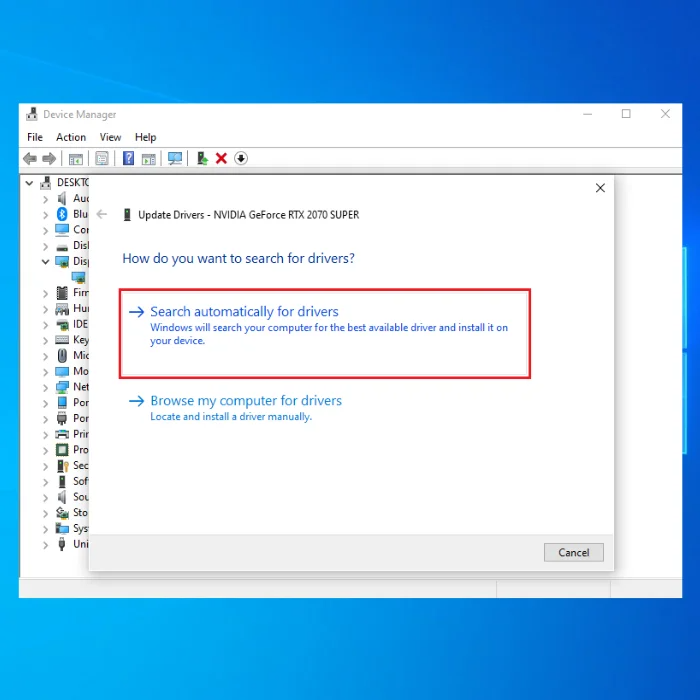
检查损坏的系统文件
为了对系统文件和文件夹进行检查,可以使用SFC(系统文件检查器)扫描。 它将调查所有系统文件和文件夹是否有任何潜在的系统错误或文件损坏。 它还可以帮助解决由于任何系统文件损坏而发生的Windows更新错误。 以下是您如何运行扫描。
步骤1 : 启动 运行工具 从 Windows键+R、 并在运行命令框中,输入 cmd.exe .

第2步 :: 点击 按Ctrl+Shift+Enter键 同时敲击键盘。
步骤3 :它将启动 用户的账户控制 .点击 是 来继续。
第四步 :在命令提示符下,输入 SFC/scannow 并点击 进入 来继续。

第5步 注意:重新启动您的设备,并检查扫描完成后,错误是否持续存在。
暂时停用Windows防火墙
有时,由于设备上的安全保护服务,Windows更新服务可能会出现错误,即错误0x800700c1。 因此,暂时禁用Windows防火墙可以帮助修复该错误。 以下是需要遵循的步骤:
步骤1: 启动 Windows 防火墙 从窗口的主菜单中输入 Windows 防火墙 在任务栏的搜索框中,双击选项来启动它。 它将在控制面板中被启动。
第2步: 在Windows防火墙服务中,点击自定义设置,关闭Window defender防火墙选项。 取消选中该选项的复选框以禁用它。 好的 来继续。

第3步: 启动 运行实用程序 通过 Windows键+R、 并在运行命令框中输入cmd。 点击 好的 键入以下命令并点击 进入 来继续。

regsvr32 wuapi.dll
下一页: regsvr32 wuaueng.dll
regsvr32 wucltui.dll
第4步: 重新启动设备,检查错误是否得到解决。
用Windows Security扫描病毒/恶意软件
设备上潜在的病毒/恶意软件威胁也会导致Windows更新错误代码。 人们可以使用Windows安全系统来检查Windows上的病毒/恶意软件。 以下是检测病毒的方法。
步骤1 :: 启动 设置 在设备的Windows主菜单中,选择 "设置 "选项。 更新和安全 .

第2步 :在下一个窗口中,选择 窗口安全 点击左侧窗格中的 病毒和威胁保护 .

步骤3 :在关于 目前的威胁、 点击 快速扫描 来启动。


关于错误0x800700cl的常见问题
什么是Windows安装程序服务?
Windows安装服务是微软Windows操作系统的一个重要组成部分。 它负责管理软件应用程序的安装、维护和删除。 它确保软件的正确安装,并确保用户的计算机系统在任何变化后保持稳定。
我如何重置Windows Update组件?
在Windows搜索框中输入 "cmd "并右键单击,以管理员权限打开命令提示符。 选择 "以管理员身份运行"。
在提示窗口中键入以下命令并点击回车:netsh winsock reset catalog。
完成后,在窗口中输入以下命令并点击回车:netsh int ipv4 reset reset.log
执行这些命令后,请重新启动你的计算机,使其生效。

